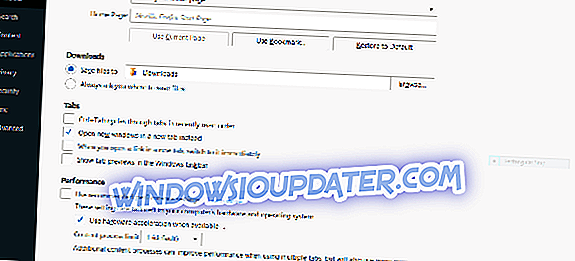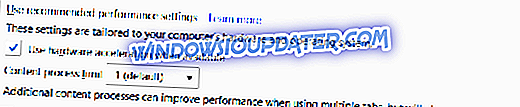Међу многим ирритацијама које људи имају због својих искустава са претраживањем интернета, екран компјутера изненада постаје црн и празан. Проблем се дешава са већином прегледача, Гоогле Цхроме, Мицрософт Едге, Интернет Екплорер и Опера Мини. Међутим, чини се да је проблем код корисника Фирефока највише фрустриран.
Често се ова грешка дешава без упозорења и док сте већ пријављени у Фирефок. Догађа се случајно иу различитим временским периодима. Да вас проблем блокира све странице које тренутно прегледавате, озбиљно утиче на вашу продуктивност. И, у тежим случајевима, то може да вас спречи да потпуно радите.
Шта узрокује проблеме са црним екраном на Фирефок-у?
Судећи по извјештајима многих људи који су наишли на овај проблем, могло би бити неколико узрока за то. Неки су тек почели да се суочавају са проблемом након инсталирања новог управљачког програма, проширења, антивируса или других облика софтвера.
Други људи кажу да су тек почели да примећују проблем након што су надограђени на Виндовс 10. Међутим, постоји и доста оних који се не сећају инсталирања новог софтвера пре него што се овај проблем појавио.
Из свега овога можете претпоставити да ово није проблем Фирефока. Ипак, скоро сви људи који се суочавају са овим проблемом брзо додају да, док се ово дешава са Фирефок-ом, други претраживачи раде сасвим добро.
Тада можете закључити да ово није нужно Виндовс 10, или било који други ОС, проблем. Уместо да је ово Фирефок проблем.
Како поправити црни екран на Фирефоку
Можемо вам саветовати да потпуно испустите Фирефок и пређете на други претраживач. Али, претраживачи су лукави, након што одаберете један, желите да се држите тога, јер ћете вероватно уложити пуно труда у инсталирање различитих екстензија које су можда постале централне у начину на који радите. Дакле, пребацивање претраживача можда није опција. Барем не одмах.
Постоји неколико исправки које можете покушати ријешити проблем црног екрана унутар Фирефок прегледника. Али шта ако не можете приступити самом Фирефок претраживачу? Стога морамо почети са оним исправкама које не требају да би се логовао у претраживач. Након тога ћемо размотрити остале поправке.
Решење 1 - Скенирајте рачунар од вируса
Кад год рачунар почне да се лоше понаша, ваша прва сумња је обично вирусни напад. Нажалост, ово је постало уобичајено и сви, посебно они који раде на мрежи, су у опасности.
Други уобичајени извор вируса су спољни уређаји, као што су меморијски штапићи и спољни чврсти дискови, које повезујете са рачунаром. Пре него што размотрите друге поправке, можда бисте прво требали да скенирате рачунар на вирусе.
Ако на вашем рачунару нисте инсталирали добар антивирусни софтвер или ватрозидни програм, ово је тренутак да га инсталирате. Само се уверите да је антивирусна копија коју инсталирате лиценцирана. Али можда морате прво очистити систем. Постоји много добрих алата за уклањање вируса које можете користити.
Скенирајте рачунар од вируса које сте можда покупили. Било који од тих вируса може изазвати проблем са црним екраном на вашем Фирефок претраживачу. Након скенирања, поново покрените рачунар и видите да ли се и даље суочавате са истим проблемом.
Решење 2 - Деинсталирајте нови софтвер
Ако се проблем појави након што сте недавно инсталирали нови софтвер на Виндовс рачунар, постоји велика вјероватноћа да би софтвер могао ометати ваш Фирефок прегледник. Није неуобичајено да антивируси ометају други софтвер који се тренутно покреће на вашем рачунару.
У ствари, насумично инсталирање софтвера треће стране има много ризика за ваш рачунар. А ако сте инсталирали више од једног таквог софтвера, можда ћете желети да направите листу и деинсталирате их један по један. Идеално, желите да их деинсталирате почевши са оним који сте инсталирали непосредно пре него што сте почели да се суочавате са овим проблемом.
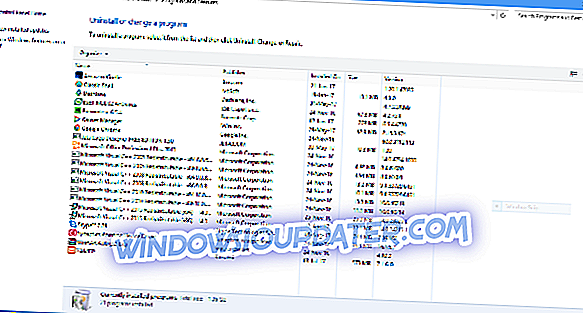
Једноставно отворите контролни панел оперативног система Виндовс ОС и идите до мапе Програми и функције . Након сваке деинсталације, поново покрените рачунар и покрените ФиреФок прегледник да бисте провјерили да ли проблем и даље постоји.
Пример где је доказано да овај брзи исправак функционише је да су људи почели да се суочавају са овим проблемом након што су недавно ажурирали управљачки програм графике. Проблем је ријешен једноставним поништавањем ажурирања и враћањем на претходну верзију.
Наравно, не морате деинсталирати антивирус и фиревалл. Једноставно их искључите једну по једну. Ако се проблем настави након што сте онемогућили и деинсталирали све програме и софтвер за које сумњате да би могао узроковати проблем, требате пријећи на сљедећи поправак у наставку.
Решење 3 - Искључите хардверско убрзање унутар Фирефок-а
Постоје људи за које се овај проблем појављује само повремено, али и даље фрустрирајуће пречесто. То значи да постоје случајеви када претраживач заиста ради.
Предност је у томе што вам омогућава да испробате те поправке које можете испробати само из претраживача. Познато је да је онемогућавање функције хардверског убрзања поправило овај проблем на црном екрану.
Хардверско убрзање је намењено побољшању перформанси вашег претраживача тако што омогућава хардверу да преузме функције које софтвер на рачунару не може ефикасно да изврши.
Међутим, ова функција има тенденцију да се сукобљава са неким графичким процесорима и управљачким програмима, што може проузроковати појаву проблема са црним екраном. Онемогућавање ове функције може ријешити проблем.
Пратите ове кораке да бисте онемогућили хардверско убрзање:
- Кликните на икону поставки у горњем десном углу Фирефок прегледача и изаберите картицу Опције,
- Кликните на фасциклу Генерал - она би требало да буде на врху - и идите до фасцикле Перформанце,
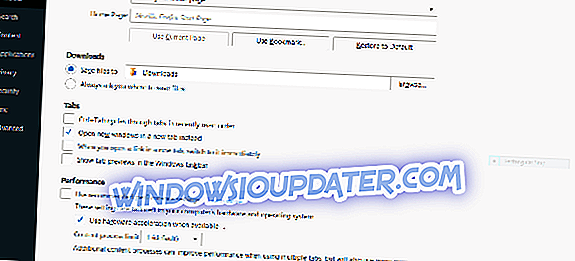
- Поништите опцију Хардваре Аццелератион. Подразумевана подешавања су увек проверавана:
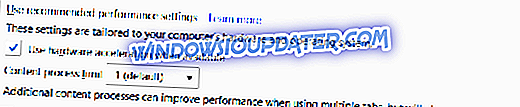
Решење 4 - Покрените Фирефок у безбедном режиму
Покретање Фирефок претраживача у сигурном режиму омогућава могуће поправљање проблема са празним екраном. Ово зато што потенцијални узрок проблема може бити проширење које сте недавно додали у прегледач.
По подразумеваној вредности, покретање Фирефок претраживача у безбедном режиму привремено онемогућава сва проширења у вашем претраживачу. Ово је такође добар начин да привремено онемогућите функцију хардверског убрзања, само да бисте били сигурни да није извор проблема.
Брз начин покретања претраживача у сигурном режиму је да држите притиснут тастер Схифт док покрећете претраживач. У супротном, следите ове кораке:
- Идите на икону поставки у горњем десном углу екрана. Означена је са три хоризонталне траке које се налазе једна изнад друге,
- На екрану који се појављује, на дну, налази се икона помоћи означена плавом бојом ? поред иконе Прилагођавање . Кликните на ту икону да бисте отворили мени за помоћ,
- Кликните на опцију ' Рестарт витх Адд-онс Дисаблед ... ',
- Кликните на Рестарт на скочном екрану који се појављује,
- Кликните на дугме Започни у безбедном режиму када се појави прозор Сигурног режима за Фирефок
- Само проверите да ли се проблем још увек појављује.
Одједном суочени са црним екраном који одбија да оде у тренутку када имате важне информације, или чак и забавне ствари, приступ је фрустрирајуће. Надам се да би један од могућих поправака о којима смо овдје расправљали требао ријешити овај проблем за вас.
ПОВЕЗАНИ ЧЛАНЦИ КОЈЕ ТРЕБА ДА ПРЕГЛЕДИТЕ
- Поправи: “Фирефок је имао проблем и срушио се” у Виндовс 10
- Како поправити грешку „Сервер нот Фоунд“ у Фирефок претраживачу
- Фирефок користи превише меморије на Виндовс 10 [Фик]
- Фик: "Видео формат или МИМЕ тип није подржан" видео грешка у Фирефок-у